Tra i vari software che si propongono come alternativa gratuita, e spesso open source, a Microsoft Office, c’è anche LibreOffice, un ottimo tool per la produttività nato in seguito all’acquisizione di Sun Microsystems da parte di Oracle e alla relativa scissione con la community degli sviluppatori. LibreOffice viene distribuito con licenza open source – come suggerisce il nome, visto che “libre”, in francese e spagnolo significa “libero” – e può essere installato sia su PC Windows, che su quelli che montano una distribuzione Linux, o sui MacBook, quindi con sistema operativo Mac OS.
Tra i suoi punti di forza c’è sicuramente il supporto di qualità offerto dalla “The Document Foundation” e da tantissimi sviluppatori in tutto il mondo. LibreOffice è compatibile con una vasta gamma di formati di documenti come Microsoft Word (.doc, .docx), Excel (.xls, .xlsx), PowerPoint (.ppt, .pptx) e Publisher. Di default LibreOffice salva i file nel suo standard moderno e aperto, l’Open Document Format (ODF), ma può esportare i documenti creati in molti formati diversi, incluso il formato PDF.
Come il rivale a pagamento della società di Redmond e gli altri tool per la produttività ad esso alternativi, come Open Office (da cui LibreOffice trae origine, proponendosi come suo successore) o WPS Office, LibreOffice include diverse applicazioni, utili per ogni attività legata alla produttività personale:
- un elaboratore di testi: Writer (corrispondente a Microsoft Word);
- un tool per la gestione e l’elaborazione di fogli elettronici: Calc (corrispondente a Microsoft Excel);
- un software per la creazione di presentazioni: Impress (corrispondente a Microsoft PowerPoint);
- un programma per la gestione dei database: Base (corrispondente a Microsoft Access);
- un programma di grafica vettoriale: Draw (simile a Microsoft Visio ma con alcune caratteristiche di desktop publishing come Microsoft Publisher);
- un programma per l’elaborazione di formule matematiche: Math.
I file vengono salvati, rispettivamente, nei formati:
- .odt per i documenti di testo;
- .ods per i fogli di calcolo;
- .odp per le presentazioni;
- .odb per i database;
- .odg per la grafica;
- .odf per le formule.
Come scaricare LibreOffice
Il download di LibreOffice, nelle diverse versioni disponibili, può essere effettuato direttamente dal sito ufficiale della suite. Scegliendo la versione più recente si avrà modo di utilizzare maggiori e funzionalità e magari anche qualche novità. Le versioni più vecchie e non hanno invece le ultime funzionalità, ma sono state testate più a lungo, quindi potrebbero essere più stabili.
LibreOffice è disponibile nelle seguenti versioni rilasciate:
- 6.4.4
- 6.4.3
- 6.3.6
La suite è disponibile anche nella versione preliminare 7.0.0. Nell’archivio, sul sito ufficiale, sono disponibili anche le versioni precedenti di LibreOffice, non più aggiornate però.
LibreOffice per Mac
La versione per MacBook Apple (viene richiesto macOS x86_64 10.10 o più recente) può essere scaricata a questo link.
LibreOffice per Windows
La versione per Windows (viene richiesto Windows 7 o più recente) può essere scaricata a questo link in caso di sistema a 32 bit, o a questo link in caso di sistema a 64 bit.
LibreOffice per Linux
La versione per GNU/Linux, in caso di sistema a 64 bit (deb), può essere scaricata a questo link; quella a 64 bit (rpm) invece a questo link.
Come installare LibreOffice
Dopo aver scaricato la versione più giusta per le proprie esigenze e per il proprio sistema operativo, arriva il momento di installare LibreOffice. Importante sottolineare che non è necessario disinstallare eventuali versioni precedenti di LibreOffice, poiché verranno semplicemente sovrascritte mantenendo inalterate tutte le preferenze precedentemente impostate. Per alcune funzionalità del software – ma non tutte – è richiesto Java, ad esempio per Base.
Installare LibreOffice su Mac
Per installare LibreOffice su sistemi Macintosh occorre disporre dei seguenti requisiti hardware e software:
- LibreOffice 6.3.x: macOS 10.10 (Yosemite) o superiore;
- LibreOffice 6.2.x: macOS 10.9 (Mavericks) o superiore;
- Processore Intel;
- 512 MB RAM;
- 800 MB di spazio disponibile sull’hard disk;
- risoluzione 1024×768 (è consigliabile una risoluzione superiore), con almeno 256 colori.
Si consiglia di eseguire un backup del sistema e dei dati prima di installare o rimuovere il software. Il sito ufficiale segnala che:
- a causa di un problema, ci sono le seguenti restrizioni con Java: su macOS 10.10 e versioni successive JRE non viene trovato ed è richiesto JDK;
- LibreOffice 4.3 può ancora essere eseguito su OS X 10.6+, ma il supporto è terminato quando la versione 4.3 è stata ritirata il 27 maggio 2015.
Prima di iniziare il processo d’installazione, dopo aver scaricato il file DMG dalla pagina di download bisogna:
- fare doppio clic sul file DMG per aprirlo;
- trascinare e rilasciare l’icona di LibreOffice nella cartella delle Applicazioni, inserendo la password di amministrazione se richiesta;
- attendere che l’installazione sia terminata;
- se necessario scaricare e installare il pacchetto di lingua desiderato e la Guida in linea scegliendo il file .DMG opportuno ed eseguendo gli stessi passaggi per l’installazione appena illustrati.
Installare LibreOffice su Windows
Per installare LibreOffice su sistemi Windows occorre disporre dei seguenti requisiti hardware e software:
- Microsoft Windows 7 SP1, Windows 8, Windows Server 2012 o Windows 10;
- PC Pentium-compatibile (è consigliabile disporre di un sistema Pentium III, Athlon o più recente);
- 256 MB RAM (sono consigliabili 512 MB RAM);
- 1.5 GB di spazio disponibile sul disco rigido;
- Risoluzione 1024×768 (si consiglia una risoluzione superiore), con almeno 256 colori.
Per procedere all’installazione occorre disporre dei permessi di amministratore. Si consiglia di eseguire un backup del sistema e dei dati prima di installare o rimuovere il software.
Dopo aver scaricato l’installer di LibreOffice basta avviarlo con un doppio clic. Si aprirà una finestra di dialogo che segnala l’avvio del processo di installazione. A questo punto bisogna seguire i seguenti passaggi:
- inserire il proprio nome e quello della propria organizzazione (questo servirà per personalizzare le informazioni sull’autore, se questa opzione è stata attivata durante l’uso di LibreOffice). Si può anche lasciare questo campo in bianco e modificare successivamente le proprie scelte nel menu “Strumenti” -> “Opzioni” -> “LibreOffice” -> “Dati utente”;
- scegliere se condividere la propria installazione di LibreOffice con altri utenti del computer (opzione predefinita);
- scegliere il tipo di installazione desiderata, se Tipica o Personalizzata (eventualmente scegliendo i componenti da installare);
- scegliere se impostare Libreoffice come applicazione predefinita per aprire i documenti di Microsoft Office;
- scegliere se creare un collegamento sul desktop;
- cliccare su “Installa” e attendere la fine dell’installazione.
Installare LibreOffice su su Linux
Su Linux per il download e l’installazione potrebbe essere più semplice procedere seguendo i metodi di installazione raccomandati dalla propria distribuzione, ad esempio utilizzando Ubuntu Software Center nel caso si utilizzi Ubuntu, così da ottenere un’installazione ottimale e ben integrata con il proprio sistema.
Per installare LibreOffice su sistemi Linux occorre disporre dei seguenti requisiti hardware e software:
- Kernel Linux versione 3.10 o superiore;
- glibc2 versione 2.17 o superiore;
- PC Pentium-compatibile (è consigliabile disporre di un sistema Pentium III, Athlon o più recente);
- 256MB RAM (sono consigliabili 512MB RAM);
- 1.55 GB di spazio disponibile sul disco rigido;
- Server X con risoluzione 1024×768 (si consiglia una risoluzione superiore), con almeno 256 colori;
- Gnome 3.18 o superiore, con il pacchetto at-spi2 1.32 (richiesti per il supporto degli strumenti delle tecnologie assistive [AT]) o altra GUI compatibile (come, tra gli altri, KDE).
Anche in questo caso si consiglia di eseguire un backup del sistema e dei dati prima di installare o rimuovere il software.
Se si sceglie di scaricare i pacchetti di LibreOffice adatti al proprio sistema (rpm o deb), o l’archivio tar.gz per LibreOffice, bisognerà installare questi pacchetti, prima i binari principali di LibreOffice, poi i componenti addizionali, come i pacchetti per le lingue e la Guida in linea.
Come si utilizza LibreOffice
Chi ha un po’ di confidenza con i tool per la produttività personale non avrà alcuna difficoltà ad utilizzare le applicazioni presenti in LibreOffice. Vediamole nel dettaglio.
Writer
Writer è l’applicazione di LibreOffice per l’elaborazione di testi e desktop publishing moderno che consente di creare qualsiasi tipo di documento, dai più semplici ai più elaborati, ad esempio una tesi di laurea o libri, completi di numerazione delle pagine, intestazioni, piè di pagina e indice.
Le procedure guidate di Writer consentono di creare lettere, fax, ordini del giorno e verbali, e velocizzare operazioni complesse come la stampa unione. Funzioni avanzate come la correzione automatica, che effettua un controllo ortografico durante la digitazione, e il completamento automatico, che suggerisce le parole più comuni utilizzando il dizionario integrato, consentono di rendere perfetto ed esente da errori il proprio documento, con il minimo sforzo. Presenti anche utili funzionalità di collaborazione e condivisione.
Calc
Calc è un programma per fogli di calcolo completo. In esso troviamo: funzioni avanzate, formule in linguaggio naturale e procedure guidate. Attenzione: alcune formule utilizzate da Calc sono diverse da quelle del rivale Excel, ma sono comunque abbastanza intuitive. È consigliato approfondire il modulo Excel per conoscere tutte le funzionalità, in modo da sapere quando adottare Excel e quando Calc, in base alle proprie esigenze. Tra le piattaforme più conosciute di corsi on demand completi, c’è Udemy. Tra gli strumenti avanzati di Calc troviamo:
- lo strumento Stili consente di applicare le varie opzioni di formattazione delle celle, inclusi la rotazione libera del contenuto, i modelli, gli sfondi, i bordi e molto altro;
- Il Gestore degli scenari consente le analisi d’ipotesi al semplice clic di un pulsante;
- il Risolutore permette di risolvere con grande semplicità problemi di ottimizzazione, trovando ad esempio un valore ottimale di una particolare cella, calcolato basandosi su vincoli forniti in altre celle.
Anche qui sono presenti utili funzionalità di collaborazione e condivisione.
Impress
Impress è il software per la creazione di presentazioni multimediali completo di tutte le funzionalità necessarie alla realizzazione delle slide, come clipart 2D e 3D, effetti speciali, transizioni, animazioni e strumenti di disegno. Il programma consente di visualizzare le diapositive in diverse modalità:
- Normale, per le modifiche generali;
- Struttura, per l’organizzazione e la struttura del contenuto testuale;
- Note, per vedere e modificare le note relative a una slide;
- Stampati, per portare il materiale su carta;
- Ordine diapositive per avere un’anteprima che permette di ordinare velocemente le slide.
La modalità di presentazione consente la gestione della sequenza delle slide da mostrare: quali vengono mostrate, il cambio diapositiva manuale o a tempo, il puntatore o i pulsanti di navigazione visibili o invisibili, e così via. Impress supporta le presentazioni su più monitor e, con l’estensione Presenter Console, è possibile ottenere un maggiore controllo sulle slide, in quanto è possibile visualizzare sullo schermo la pagina successiva.
Base
Base è un database front end perfettamente integrato con l’ambiente desktop e configurato con il motore relazionale HSQL. Sono tuttavia disponibili anche driver nativi per MySQL, Access e PostgreSQL. Inoltre, il supporto integrato per JDBC e ODBC permette la connessione a qualsiasi tipo di motore esistente.
Base è fornito di strumenti automatici per la creazione di tabelle, moduli e report ede è perfettamente integrato con le altre applicazioni della suite.
Draw
Draw è il software per la grafica vettoriale e la creazione di diagrammi, un pacchetto per la produzione di disegno tecnico, poster e molto altro.
I connettori semplificano la creazione di diagrammi di flusso, organigrammi, diagrammi di rete e così via. Per posizionamenti precisi e facilmente replicabili, si possono inserire nuovi punti di incollaggio a cui far aderire i connettori. Le linee di quota sono calcolate automaticamente e mostrate durante la fase di disegno.
Draw consente anche di manipolare foto e immagini, creare album di foto ed effettuare rendering di immagini fotorealistiche partendo da texture, grazie a effetti luminosi, trasparenze, prospettive e molto altro.
Math
Math, infine, è l’editor di formule per la suite LibreOffice. Può essere utilizzato come componente a sé stante o all’interno di documenti, fogli di calcolo, presentazioni e disegni. Le formule possono includere un’ampia gamma di elementi, dalle frazioni ai termini con esponenti e indici, dagli integrali alle funzioni matematiche, dalle disuguaglianze ai sistemi di equazioni e alle matrici.
LibreOffice per Android e iOS
LibreOffice è disponibile anche sotto forma di app gratuita per Android e iOS. L’applicazione si chiama LibreOffice Impress Remote e consente di visualizzare i documenti creati su desktop comodamente sul proprio smartphone o smartwatch.
Come scaricare e installare LibreOffice per Android e iOS
L’applicazione è disponibile per smartwatch Android (versione 2.3 e successive), iOS e Pebble; richiede una versione recente di LibreOffice (versione 4.1 e successive). Di seguito i link per il download:
- Google Play;
- App Store;
- F-Droid (Android);
- archivi del sito web (file APK).
LibreOffice online, come funziona
LibreOffice Online è un servizio server creato dal codice principale del progetto LibreOffice che fornisce visualizzazione e modifica visiva collaborativa di una vasta gamma di tipi di documenti. Per utilizzarlo basta scaricarlo, ma deve essere integrato con l’accesso ai file e la fornitura di autenticazione da uno stack di software sottostante.
La versione scaricata (da qui) è pensata per uso personale e/o di sviluppo, pertanto viene visualizzata una notifica indicante che la versione non è supportata quando si superano 10 documenti simultanei e 20 connessioni.
Cos’è LibreOffice Fresh
LibreOffice Fresh è la versione del programma con le più recenti funzionalità introdotte, disponibile qui. Si tratta in sostanza dell’ultima versione beta della suite che consente di provare in anteprima le nuove caratteristiche che verranno implementate nella release stabile.
Le novità di LibreOffice 7
The Document Foundation dovrebbe rilasciare la versione di LibreOffice 7.0 nei prossimi mesi, probabilmente ad agosto. Tra le principali novità note spicca l’addio ad Adobe Flash, una decisione nata dal fatto che Adobe stesso prevede di ritirarlo entro la fine dell’anno.
Diverse novità sono in arrivo per tutte le applicazioni della suite, da Writer che otterrà una prima implementazione del padded numbering già presente in Office Word, a Calc che introdurrà due nuove funzioni (RAND.NV() e RANDBETWEEN.NV()) per la generazione di numeri casuali, una migliore gestione del case-insensitivity e una maggiore rapidità nell’apertura di file XLSX.
Per Impress e Draw tornano i Subscripts all’8% e vengono migliorate le performance ad esempio nell’editing delle tabelle.
In più: le barre degli strumenti saranno bloccate di default sui profili Fresh, gli script verranno eseguiti in CPython 3.0 e vengono introdotti alcuni diagrammi esplicativi in LibreOffice Help.
La versione 7 di LibreOffice può essere scaricata a questo link
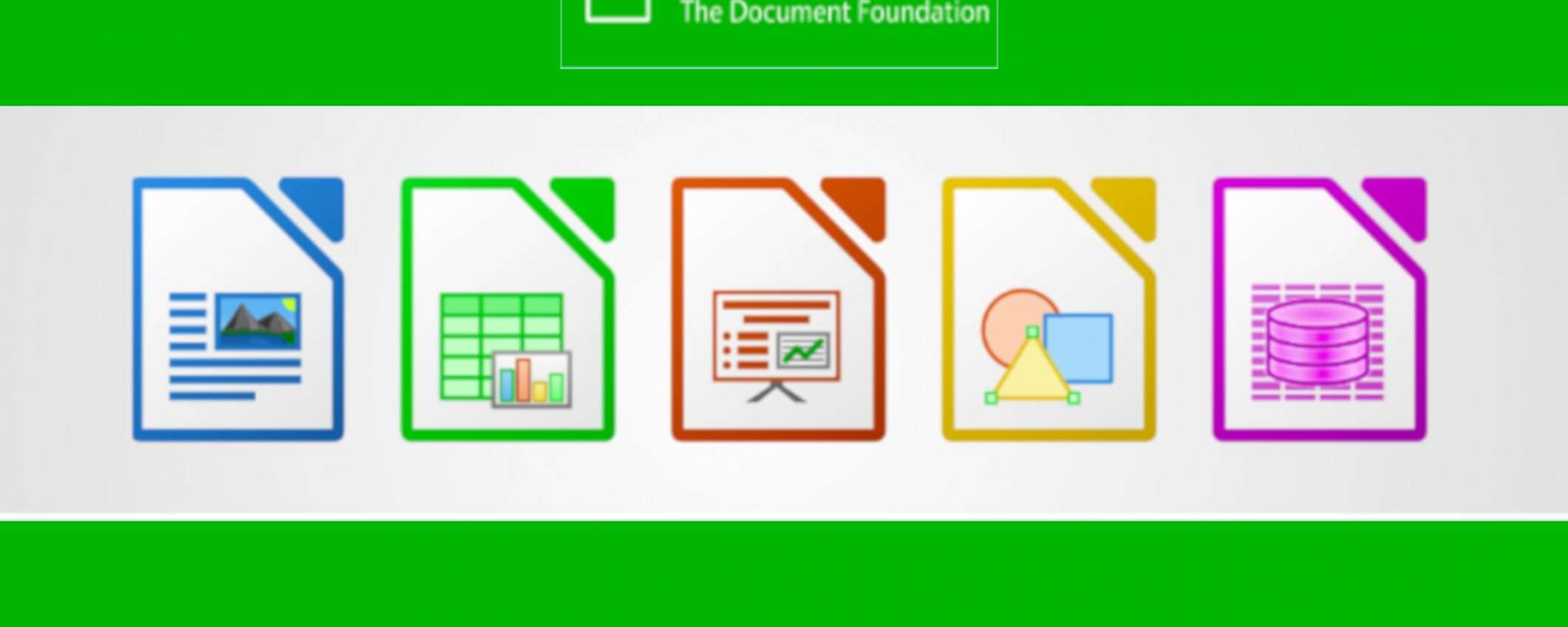
OpenOffice, Apache ne discute il pensionamento
LibreOffice è 5.1
Il Ministero della Difesa passa a LibreOffice
LibreOffice 5, trampolino per il mobile e la nuvola
LibreOffice, presto anche su cloud
LibreOffice 4.4, presto anche per Android
LibreOffice ricalcola la 4.2
LibreOffice, presentazioni a mezzo Android
LibreOffice taglia il traguardo della release 4.0
LibreOffice, nuovo upgrade
LibreOffice 3.5.4, sempre più veloce
LibreOffice, certificazione in arrivo
LibreOffice, ora con bollino Intel
LibreOffice 3.5, ufficio più libero
LibreOffice 3.4.5, meno bug per tutti
OOo e LibreOffice, suite in sviluppo
LibreOffice, verso la nuvola e mobile
Il primo compleanno di LibreOffice